发布时间:2021-08-04 09: 40: 20
相信很多小伙伴都入手这款Mac读写神器—Paragon NTFS for Mac,由于Paragon NTFS的激活流程有些复杂,于是小编在这里给大家带来了最简单,也是最常用的Paragon NTFS激活方法,还不知道怎么激活的用户一起来看看吧!
一、下载正式包Paragon NTFS(正式包可在你的订单中心里获取下载地址)
1、下载安装正式包,然后运行软件,单机软件左下角的“激活”按钮,在激活界面中选择“激活NTFS for Mac”,再点击“下一步”。
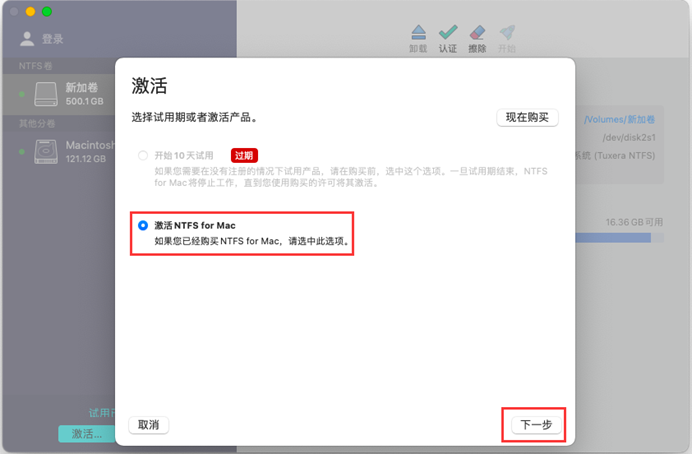
注:如果点击下一步不能正常进入【登录 Paragonbox账户】页面,需要检查是否已经登录了邮箱账户?如果登录了需要退出,然后再点击激活
2、在出现的登录ParagonBox账户中选择“创建ParagonBox账户”,如果有账户那么在灰框中输入账户密码登录。
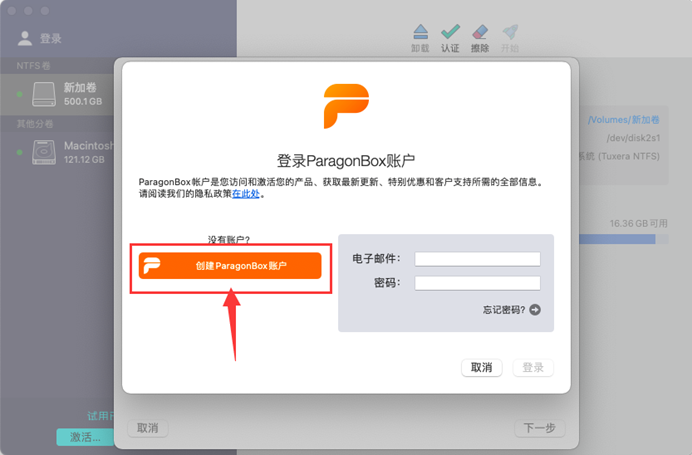
3、在打开的网页中依次输入对应的信息,进行注册。
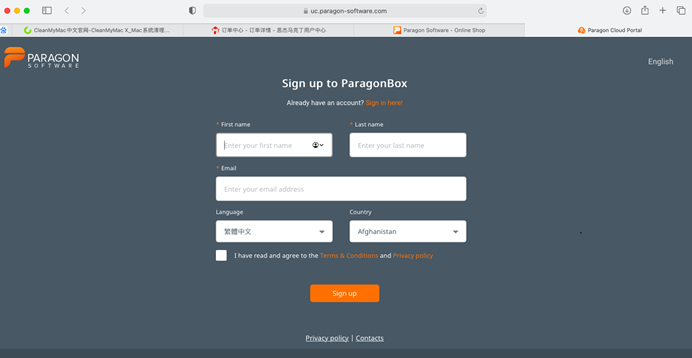
4、注册成功之后登录该账户,然后点击“兑换优惠券”。
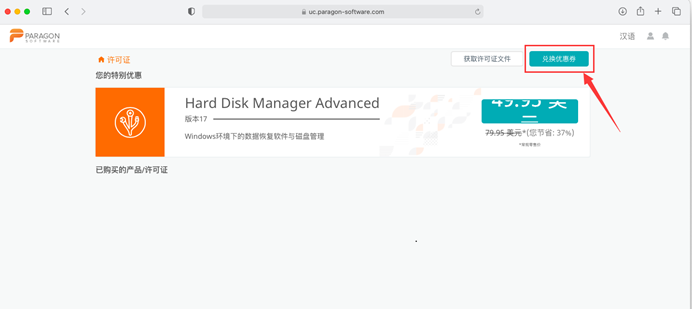
5、将在个人中心复制的激活码复制到对应输入框内,点击“兑换”,这样许可证就会添加到我们的账户之中。
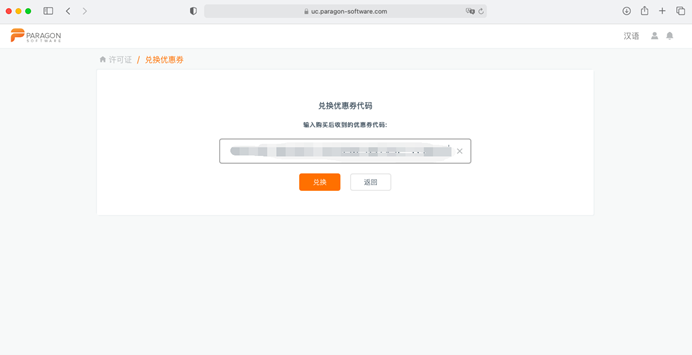
绑定成功

6、回到之前的页面就可以看到已购买的产品许可证,点击“显示细节”就可以查看这个激活码的使用状态,在这边状态显示的是未激活,那是因为我还没有在软件中登录账户。
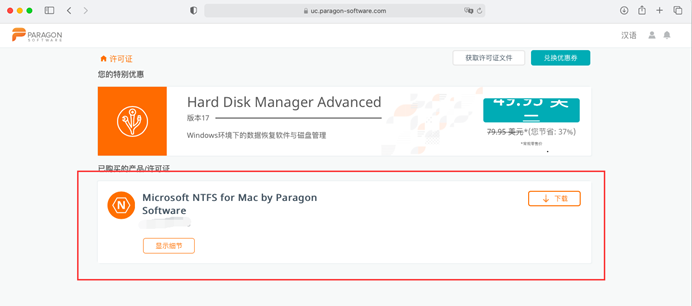
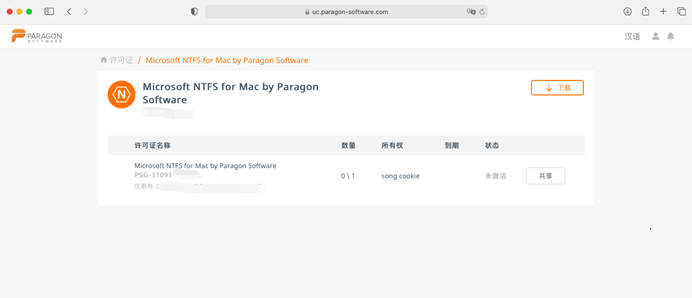
7、回到软件界面中,登录我们刚刚绑定好激活码的账户,就可以看到产品已成功激活。
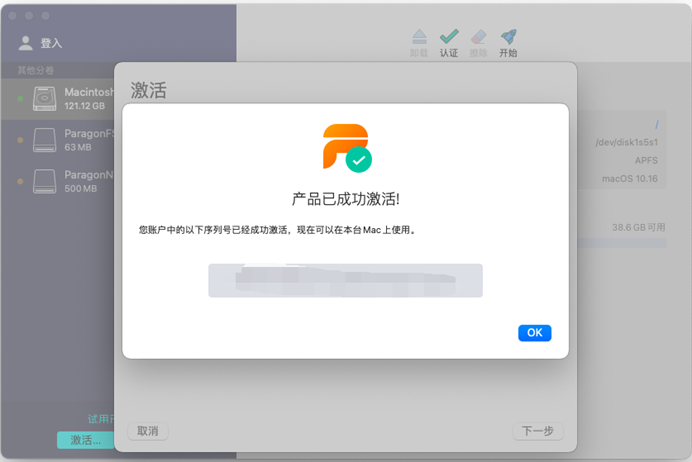
这时候我们在网页账户中查看状态就显示激活。

以上就是Paragon NTFS for Mac正式版激活的全部流程,简单来说就是:下载正版包—>创建ParagonBox邮箱账户—>绑定激活码—>打开软件激活—>成功激活。另外针对其他情况激活方式可以去官网搜索查看教程,比如M1芯片机型的Mac电脑怎么激活,离线激活等等。
展开阅读全文
︾